一、WiFi被盗怎么办
如今已是网络时代, 无线网络 使用很广泛,有时候你有没有发现自己的Wifi网速特别慢,在这里我我告诉这时候极有可能是可能你的Wifi已经被别人盗用了。要具核实并查看自己的Wifi被是否真的被人盗用的信息的情况呢?这里我就露几手小招怎么查看自己的Wifi是否被盗用,把那个免费蹭网用的家伙揪出来。
三招教你查看WiFi是否被盗用第一招:路由器查询法
在浏览器地址栏输入IP:192.168.1.1这个地址查看无线路由器的管理界面。
在后台显示输入账号密码界面,账号和密码一般都一样是admin。
登录成功界面。
在“无线设置”,点击“主机状态”在这里你可以看到所有无线连接到你无线路由器的所有电脑的主机,如果还看到除了你自己使用的主机以外的主机。那就说明有人正在使用你的wifi。就是那个免费蹭网用的家伙。在你房子周围找一下。
第二招:腾讯电脑管家查询法
电脑管家的作用也不小,使用它也能查出是否有他人在盗用你的wifi信号
按顺序找到“工具箱”,——“安全上网”——“无线安全助手”。
点“立即启用”,进入网络列表显示界面。
检测无线网络,显示无线连接的主机列表。
第三招:网络测试法
不知不觉感到无线网网速特别慢,这极有可能说明你的Wifi已经被人偷用了。
动不动还老掉线,就说明你的Wifi有可能已经在被盗用中。
第一步检查你的路由器看看是否是自己路由器的问题。先看指示灯,路由器上有其中有电源灯,网络连接灯,无线连接灯。看看无线灯亮不亮,如果不亮而且家里所有的电脑都无法上网,那么可以肯定没人盗用。那就是你自己网络的问题,赶紧检查自己的网络是否有问题,或者打电话给电信10000号派人前来查修。
本文介绍的是怎么查看自己的Wifi是否被盗用,希望帮到你,毕竟自己每个月都花钱开通的网络就让别人免费用了。换着是谁都不舒服。本人介绍的 方法 可以让你知晓自己的wifi网络是否被人盗用了。
WiFi是否被盗用的相关 文章 :
1. 如何防止WiFi被盗用
2. 怎样查看WiFi是否被盗用
二、无线路由被盗用怎么办
防止蹭网的方法(以TP-LINK为例):
第一种方法:MAC过滤方式
假设:路由器的IP是192.168.1.1
打开浏览器,输入192.168.1.1(路由器盒子上或说明书上有写)
输入路由器帐号和密码
在左边栏上,选择“无线MAC地址过滤”菜单项:
1)在右边栏里,点“启用过滤”按钮。
2)选择“允许列表中生效的MAC地址访问本无线网络”
3)点“添加新条目”
注:电脑网卡MAC地址的查看方法,参阅:
http://jingyan.baidu.com/article/3c48dd3471e07fe10be358cb.html
第二种方法:更改无线密码
同上,先进入无线路由器的管理界面。
在左边栏上选择“无线设置”-选择“无线安全设置”。
修改密码,按“保存”按钮保存设置,此时路由器会重启生效。
注:密码中间最好插入特殊符号,不宜被他人暴力破解,比如加入“%”号。
第三种方法:隐藏SSID,即无线设备名。
同上操作,先进入无线路由器的管理界面。
选择左边栏的“无线设置”-选择“基本设置”
在右边栏里:将“开启SSID广播”前的勾去掉。
注:不同品牌的路由器,菜单的命名可能有所不同。
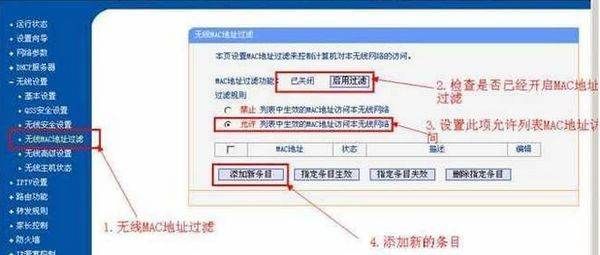
三、我的路由器长期被盗密码
防止被别人蹭网的防御措施:
1、采用WPA/WPA2-PSK加密
2、关闭SSID(网络名称)广播
设置方法很简单,进入无线路由/AP的Web配置界面,然后找到“基本设置”菜单,在其中修改SSID名称,然后选择“停用SSID广播”,最后点击确定即可。
3、关闭DHCP功能
4、、设置MAC地址过滤
在防止“蹭网”的整体设置中,MAC地址过滤是非常关键的一步。我们利用网络设备MAC地址唯一性的特点,通过设置“允许MAC地址连接”的列表,仅允许列表中的客户端连接无线网络,这样即使无线密钥被破解,“蹭网”者依然无法连入你的无线网络。
MAC地址过滤一般在无线路由/AP的“高级设置”菜单中,我们只需启用其中的MAC地址过滤功能,并将允许连接的客户端设备的MAC地址输入在列表中,最后点击确定即可。
那么如何查看客户端设备的MAC地址呢?很简单,我们只需依次单击“开始”→“运行”→输入“cmd”→回车,在出现的命令提示符界面中输“ipconfig /all”→回车,就可以得到客户端的MAC地址了。
5、修改内部IP设置
如果你觉得还不够安全,那么可以继续设置。首先,关闭DHCP服务器。DHCP可以自动为无线网络分配IP,这也同时方便了蹭网一族破解了你的密钥以后接入你的路由器。关闭DHCP以后,自己的电脑无线网卡需要手动指定IP,别急,咱先把路由器的内部IP改掉。
一般路由器默认IP地址都是192.168.1.1,也就是网关地址,我们把该地址改为任意的一个内网地址,比如172.88.88.1,这样内部的电脑可以指定IP为172.88.88.X网段。如此一来,一般的蹭网族根本就摸不清你内网的IP设置,也无法下手给自己分配IP上网。
这样我们的整体防护设置也就全部完成了。在这套整体防护方案的保护下,一般的“蹭网”者就很难侵入到你的无线网络了,你的网络将会恢复往日的畅通,你的数据信息将变得更加安全。


